إذا كنت تعتمد فقط على شاشة اللمس التي تعمل بنظام التشغيل Android للتصفح ، فأنت في عداد المفقودين. بدلاً من ذلك ، حاول استخدام اختصارات لوحة المفاتيح المضمَّنة في نظام التشغيل Android لإجراء مناورات أسرع.
ليست جميع هواتف Android مزودة بلوحة مفاتيح QWERTY قابلة للتدرج ، ولكن إذا كانت لديك لوحة مفاتيح ، فتحقق من بعض هذه الاختصارات الأساسية في أحدث فيديو لـ How To.
لأولئك منكم الذين يريدون التحكم الكامل في هاتف Android الذكي الخاص بك باستخدام لوحة المفاتيح ، راجع قائمة الاختصارات أدناه.
اختصارات لفتح تطبيقات Android
- Search-B: افتح متصفح الويب
- البحث ج: فتح جهات الاتصال
- البحث E: فتح البريد الإلكتروني
- Search-G: افتح Gmail
- البحث- P: الموسيقى المفتوحة
- البحث- S: المراسلة النصية المفتوحة
- Search-Y: افتح YouTube
يمكنك إضافة أو تغيير هذه الاختصارات من خلال Settings-Applications-Quick launch.
اختصارات الكتابة
- Shift-Del: حذف الحرف على يمين المؤشر
- Alt-Del: حذف سطر كامل
- Shift-Shift (اضغط عليه مرتين): Activate Caps Lock؛ اضغط على Shift مرة أخرى للخروج
- Alt-Trackball-Left: تحريك المؤشر إلى بداية السطر
- Alt-Trackball-Right: تحريك المؤشر إلى نهاية السطر
- Alt-Trackball-Up: تحريك المؤشر إلى أعلى الصفحة
- Alt-Trackball-Down: تحريك المؤشر إلى أسفل الصفحة
- Shift-Trackball-Left / Right: تسليط الضوء على النص للتقطيع أو النسخ
اختصارات متصفح الويب
- القائمة- J: العودة إلى صفحة
- القائمة- K: تقدّم صفحة
- Menu-R: تحديث الصفحة الحالية
- قائمة F: البحث على الصفحة
- القائمة ب: فتح الإشارات المرجعية
- القائمة ألف: إضافة إشارات مرجعية
- القائمة S: افتح قائمة مشاركة الشبكة الاجتماعية
- Menu-H: عرض سجل التصفح
- القائمة- S: افتح إعدادات المستعرض
- القائمة- D: التنزيلات
- القائمة- G: معلومات الصفحة
- القائمة- E: حدد النص
اختصارات Android في Gmail
- R: الرد على الرسالة الحالية
- ج: الرد على الكل إلى الرسالة الحالية
- Y: أرشفة الرسائل
- القائمة- U: تحديث في المربع
- Menu-C: إنشاء بريد إلكتروني جديد
- أدخل: افتح بريدًا إلكترونيًا
- Alt-Trackball-Up: الانتقال إلى أعلى المربع
- Alt-Trackball-Down: الانتقال لأسفل في المربع
(عبر DroidFreeApps.com)
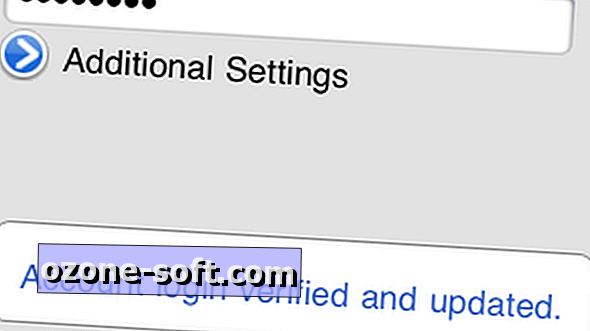












ترك تعليقك